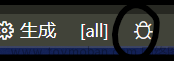一、背景
Jetbrains家的IDE的UI基本都是一样的,debug模式的调试框按钮排列也是一致的,但是在我使用Goland2023版的新UI时,发现调试框的按钮变化还是很大的,有一些按钮被收起来了,如果看之前的博客会发现有一些文中的旧UI按钮找不到了,即使找到了也对应不上新UI的按钮了,如果单看名称也看不懂什么意思,所以觉着还是有必要发个博客总结下。
二、新UI的调试框按钮功能
新UI把旧UI的横栏和竖栏按钮统一放到了横栏中,而且只展现一部分,剩下的那些被收进了“更多”里。所以文章分两部分说明按钮功能,一是直接展示出来的按钮,二是被收进“更多”里的按钮。
1.调试框中直接展现的按钮

1.1 重新运行
重新运行按钮就是重新进入debug模式
1.2 停止运行
关闭debug模式
1.3 恢复程序
继续执行程序,运行到下一个断点处。
1.4 暂停程序
就是暂停断点,基本用不到
1.5 步过
从断点处开始,逐行执行代码,但是遇到函数方法时会跳过函数方法,可以理解为不关心函数方法内部的代码实现
1.6 步入(最常用)
从断点处开始,逐行执行代码,遇到函数方法时会进入到函数方法内部,与“2.2 强制单步执行”不同的是,并不会进入到官方库的函数方法中。
1.7 步出(最常用)
从当前断点处回退,回退到调用该函数方法的位置。
1.8 查看断点
显示所有断点
1.9 忽略断点
让所有断点失效,debug模式不再进入断点。若想取消再点击一次即可。
2 更多中的按钮

2.1 强制步过
区别于“1.5 步过”,即使函数方法中有断点也是强制运行到下一行代码
2.2 强制单步执行
区别于“1.6 步入”,会逐行执行官方库中的代码
2.3 智能步入
一行代码调用了多个函数方法时,可以自己选择具体步入哪个函数方法中
2.4 运行到光标处
回到断点光标处,并再执行一行代码。
2.5 强制运行到光标
回到断点光标处,并再执行一行代码,忽略掉返回过程中的所有断点。文章来源:https://www.toymoban.com/news/detail-704611.html
2.6 显示执行点
回到光标处,区别于“2.4 运行到光标处”,不会多执行一行代码文章来源地址https://www.toymoban.com/news/detail-704611.html
到了这里,关于Goland2023版新UI的debug模式调试框按钮功能说明的文章就介绍完了。如果您还想了解更多内容,请在右上角搜索TOY模板网以前的文章或继续浏览下面的相关文章,希望大家以后多多支持TOY模板网!